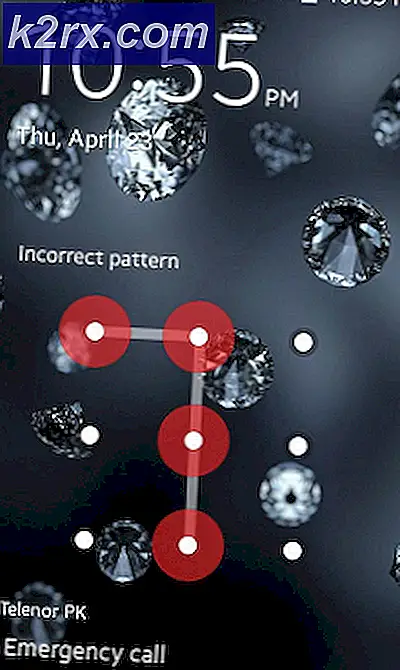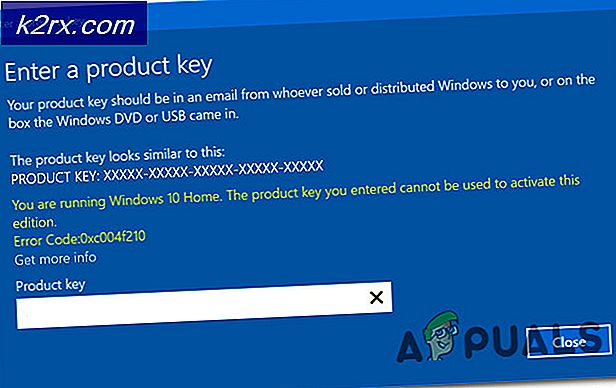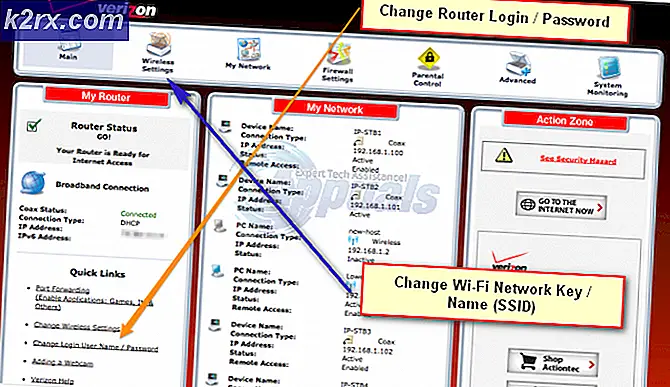Cara Melakukan Root pada Infinix Note 4
The Infinix Note 4 X572 adalah salah satu perangkat Android anggaran-premium terbaru dari Infinix Mobility. Ini fitur layar 5, 7 ramping, baterai 4500mAh, prosesor octacore, dan membuka kunci sidik jari.
Rooting Infinix Note 4 adalah proses yang cukup mudah, dan ada dua pemulihan kustom untuk dipilih. Saya telah memberikan metode untuk pemulihan dalam panduan ini.
Persyaratan:
- SuperSU .zip
- Alat SP Flash
- Pemulihan CWM atau Pemulihan TWRP
- Driver VCOM MediaTek USB
Hal pertama yang perlu Anda lakukan adalah menginstal driver Mediatek USB VCOM. Ikuti terus dengan seksama.
- Driver USB Mediatek tidak ditandatangani secara digital, sehingga kami akan menonaktifkan Driver Signature Enforcement di Windows. Tekan Windows Key + X dan pilih Command Prompt (Admin) dari menu yang terbuka, lalu ketik ke dalam terminal perintah:
- bcdedit / set testigning on
- Terminal harus kembali Operasi ini berhasil diselesaikan, jadi sekarang restart komputer Anda. Ketika boot kembali ke desktop Anda, Anda akan melihat Test Mode di sudut kanan bawah layar Anda.
- Catatan: Jika prompt perintah Anda dikembalikan Nilai dilindungi oleh kebijakan Boot Aman, maka Boot Aman harus dinonaktifkan di pengaturan BIOS Anda. Lihat panduan BIOS Anda.
- Buka Device Manager di bawah Windows - cara tercepat adalah untuk menahan Windows Key + R untuk membuka perintah Run, dan ketik devmgmt.msc dan klik OK
- Sekarang klik nama komputer Anda, lalu klik tab Action, dan pilih Add Legacy Hardware. Klik Berikutnya di kotak Hardware Wizard, lalu pilih Install the Hardware yang saya pilih secara manual dari daftar, dan klik Next lagi.
- Aktifkan Tampilkan Semua Perangkat sebelum mengklik Next, kemudian Have Disk> Browse> arahkan ke folder driver Mediatek yang Anda ekstrak sebelumnya. Berhati-hatilah dengan driver yang Anda pilih untuk dipasang, Anda harus memilih hanya driver untuk versi Windows dan jenis sistem Anda (misalnya Windows 10 64-bit atau Windows 7 32-bit).
- Sekarang pilih Mediatek Preloader USB VCOM Port dan klik Next beberapa kali, lalu tunggu penginstalan driver selesai. Jika kesalahan muncul seperti Perangkat Ini Tidak Dapat Mulai (Kode 10), cukup klik Abaikan dan Selesai.
Sekarang kami siap untuk mem-flash custom recovery dan root, jadi ikuti salah satu dari dua metode ini, tergantung pada preferensi Anda dari pemulihan kustom:
Untuk Pemulihan CWM
- Matikan perangkat sepenuhnya
- Flash pemulihan Clockworkmod.img ke telepon menggunakan alat SP Flash. (pilih opsi unduhan).
- Setelah berhasil mem-flash Clockwokmod recovery, boot telepon ke recovery mode menggunakan tombol Volume naik + tombol Power.
- Dalam mode pemulihan mod Clockwork, Anda menggunakan tombol Volume naik untuk menggulir ke atas, tombol Kecilkan volume untuk menggulir ke bawah dan tombol Daya untuk memilih. Jadi, gulir ke bawah untuk Instal zip dan pilih Pilih.
- Pilih zip dari / penyimpanan / sdcard0 atau SD eksternal dan arahkan ke tempat Anda meletakkan UPDATE-SuperSU-v2.76-20160630161323.zip dan pilih.
- Pilih Ya - Instal SuperSU untuk mengonfirmasi flashing
- Setelah flashing selesai, kembali ke menu utama pemulihan (menggunakan opsi kembali) lalu pilih Reboot
Jika CWM menawarkan untuk membantu memperbaiki Root yang hilang, pilih Tidak.
Untuk Pemulihan TWRP
- Matikan perangkat sepenuhnya
- Flash pemulihan TWRP.img ke telepon menggunakan alat SP Flash (pilih opsi unduh).
- Setelah berhasil mem-flash pemulihan TWRP, boot telepon ke mode pemulihan menggunakan tombol Volume naik + tombol Daya.
- Setelah Anda berada di TWRP, jika Anda mendapatkan prompt yang meminta Anda untuk menggesek untuk mengizinkan modifikasi partisi Sistem, (Setelah Anda berada di TWRP, jika Anda mendapatkan prompt yang meminta Anda untuk menggesek untuk memungkinkan modifikasi partisi Sistem, ketuk BACALAH HANYA
Jika TWRP menawarkan untuk melakukan root pada ponsel, pilih NO.
- Dalam pemulihan TWRP, ketuk Instal. Arahkan ke lokasi SuperSU 2.76.zip yang Anda unduh sebelumnya dan pilih.
- Geser untuk mengonfirmasi pengaktifan SuperSU.zip dan tunggu hingga pengaktifan selesai.
- Setelah Instalasi selesai, pilih Reboot. lalu tunggu mulai telepon.
TIP PRO: Jika masalahnya ada pada komputer Anda atau laptop / notebook, Anda harus mencoba menggunakan Perangkat Lunak Reimage Plus yang dapat memindai repositori dan mengganti file yang rusak dan hilang. Ini berfungsi dalam banyak kasus, di mana masalah ini berasal karena sistem yang rusak. Anda dapat mengunduh Reimage Plus dengan Mengklik di Sini